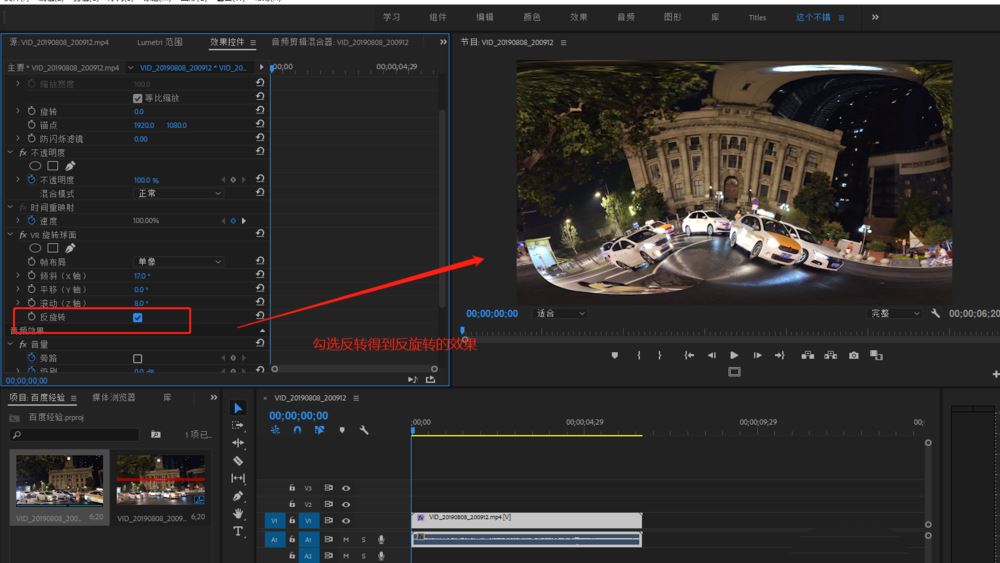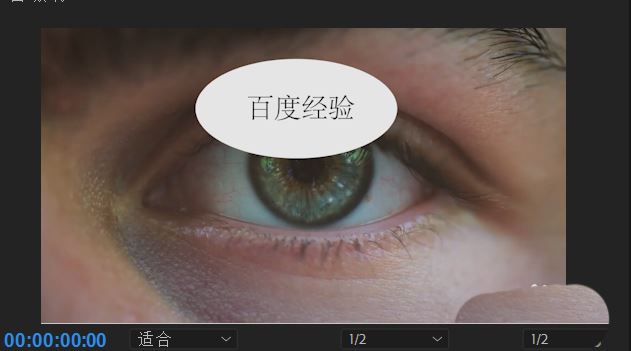pr扭曲效果怎么用 premiere用VR旋转球面做出随意扭曲效果的技巧
在PR中想为视频制作任意扭曲效果的话有非常多的办法,今天我们就来介绍其中的一种,通过PR中的VR旋转球面来做出随意扭曲的视频效果出来。
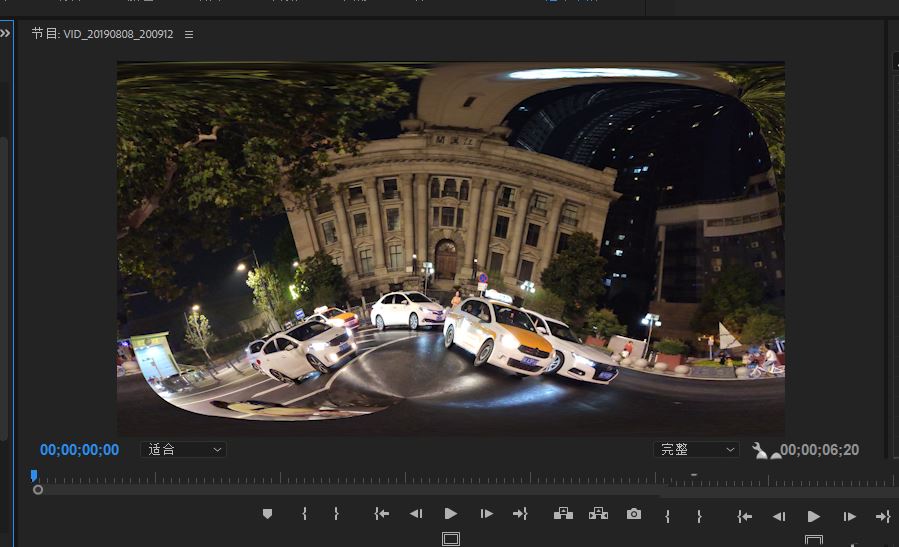
双击Premiere的快捷图标,启动并新建一个PR项目,然后执行导入命令,弹出导入窗口,选择视频文件导入。
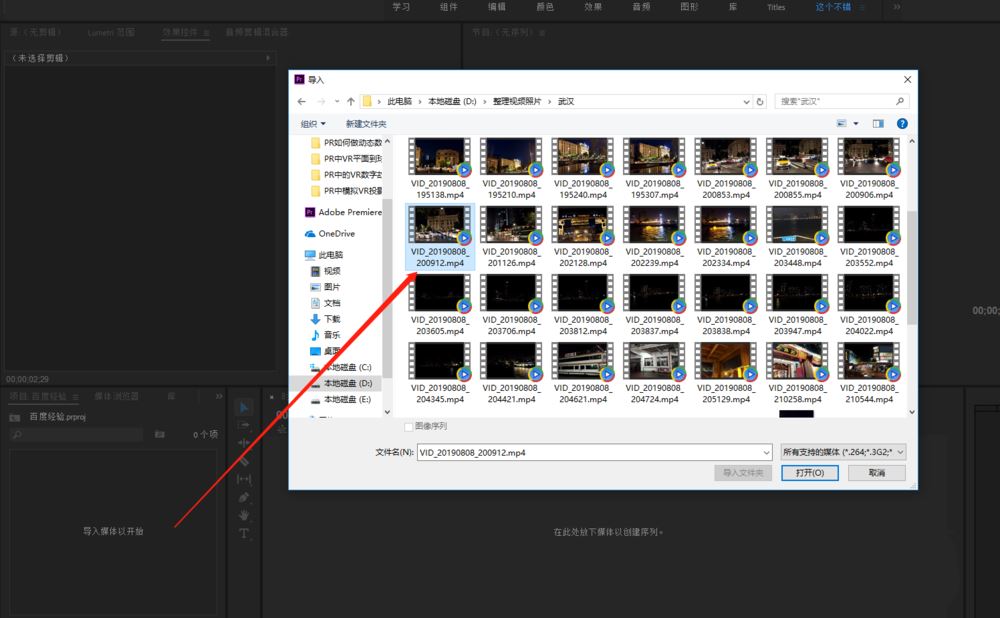
在项目素材窗口选中导入的视频文件,将视频文件拖到时间轴窗口单击鼠标左键,让PR根据这个导入的视频文件来自动创建一个剪辑序列。
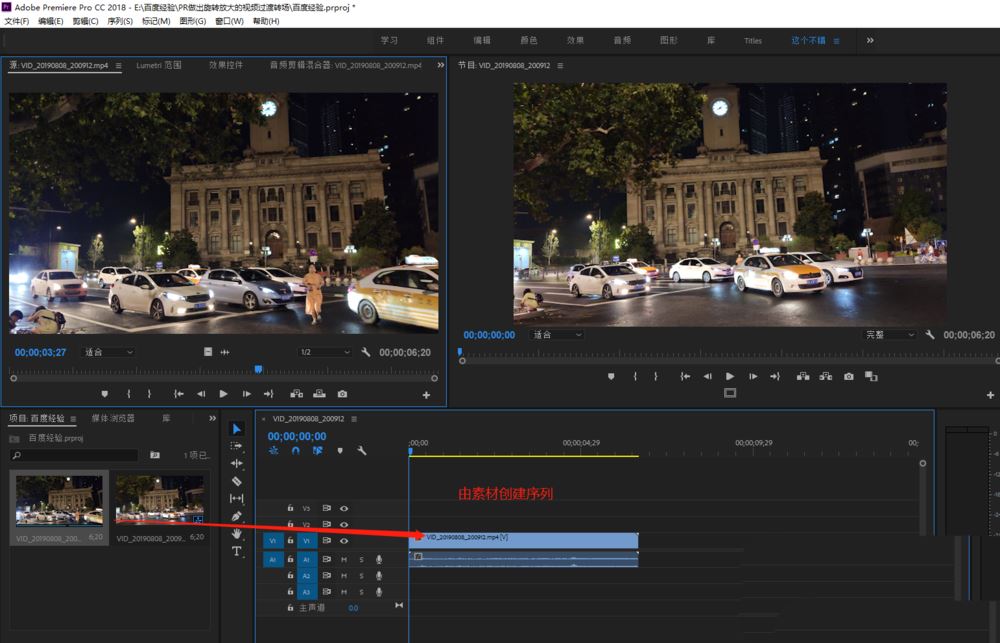
在PR菜单栏中找到并单击展开“窗口”菜单栏,在展开显示的窗口菜单栏中勾选“效果”窗口。
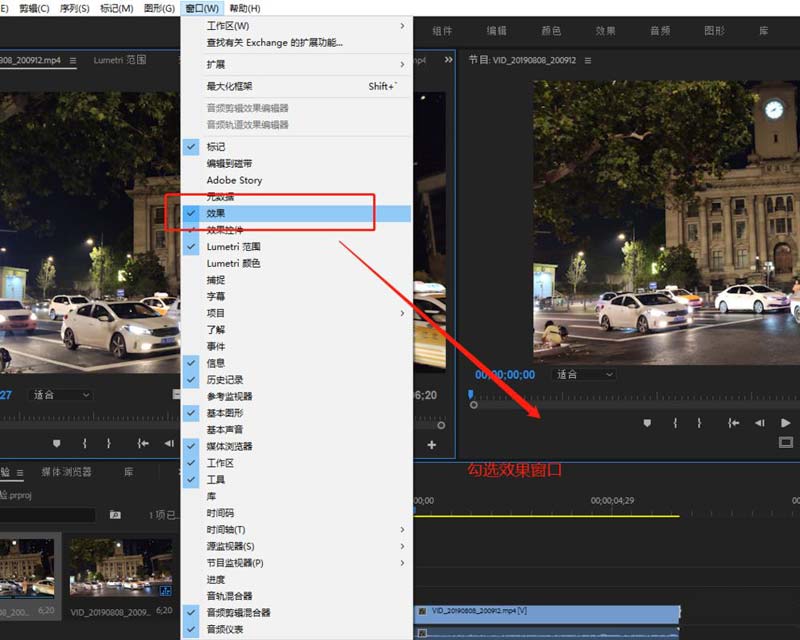
在出现的效果窗口中找到沉浸式视频效果类型中的“VR旋转球面”这个视频效果,将这个效果为视频轨道的视频文件添加。
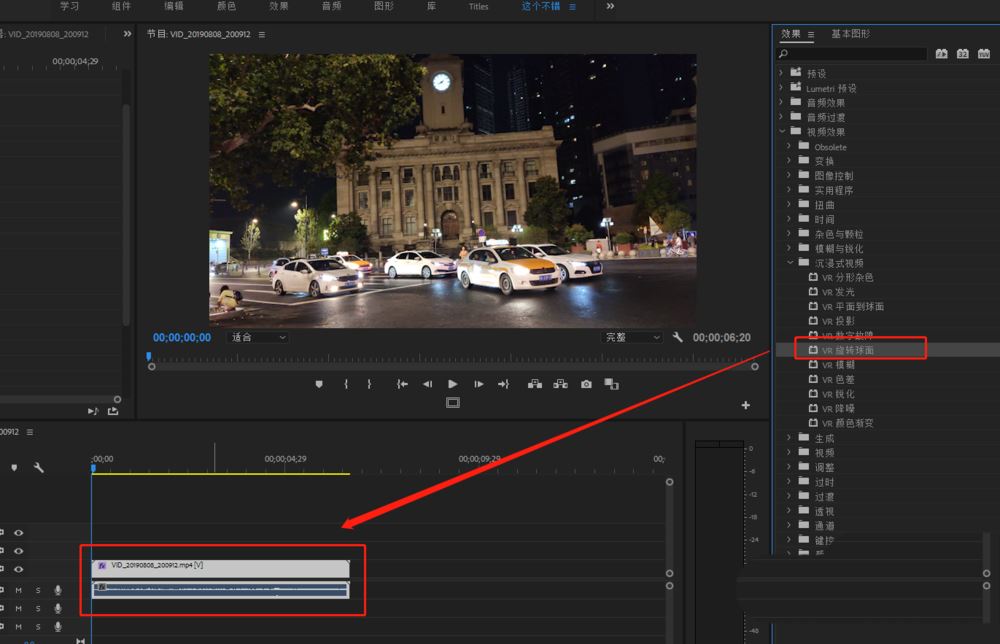
打开效果窗口,找到添加的“VR旋转球面”这个视频效果,设置倾斜、平移、滚动这三个主要参数的数值,得到一个任意扭曲的效果。
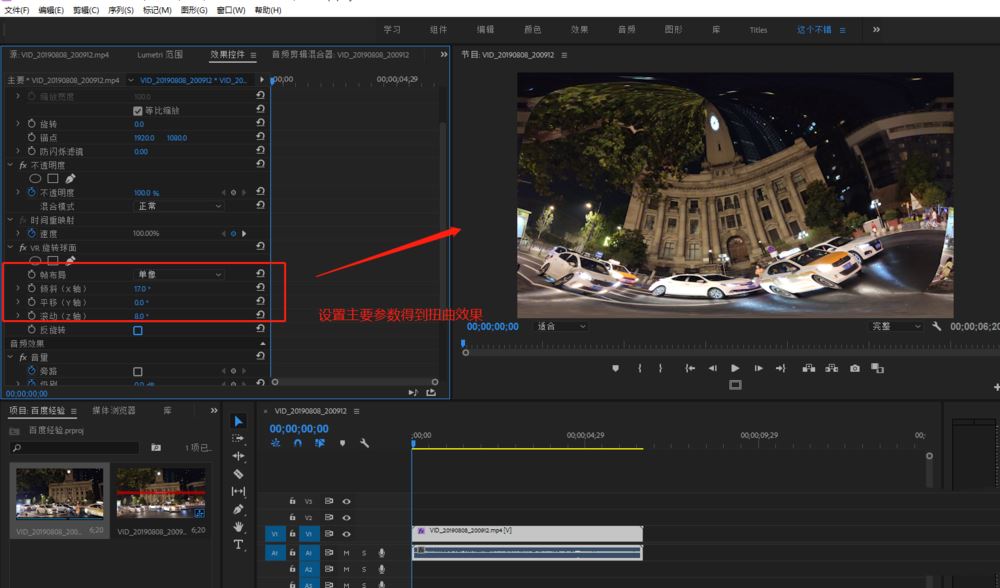
在VR旋转球面效果中还有一个“反旋转”的选项,将这个选项进行勾选的话,就可以得到一个当前扭曲效果的反扭曲效果。